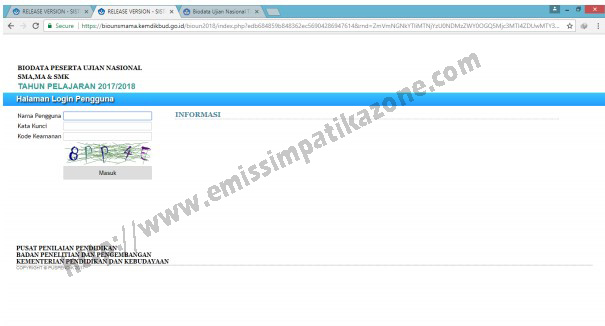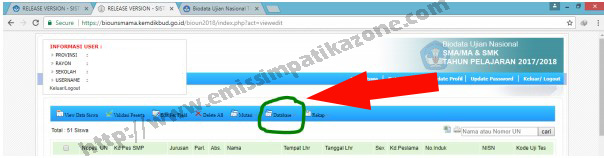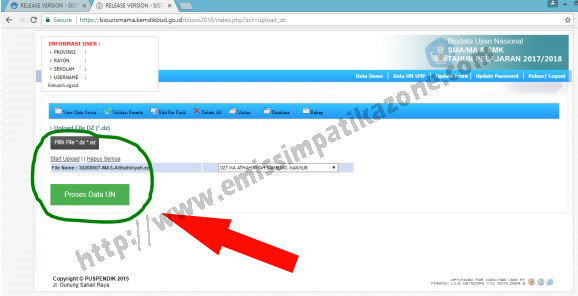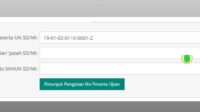Cara Upload File EZ Ke BioUN – Setelah kita selesai mengerjakan CAPESUN maka langkah selanjutnya yang harus dilakukan adalah mendownload File BioUN. Namun kami peringatkan kembali apakah biodata yang masuk ke CAPESU tersebut sudah benar – benar valid. Maka setelah itu baru mendownload file .EZ.
Cara mendownloadnya sangat mudah sekali. Setelah data capesun lengkap maka tinggal klik tombol Download BioUN. Anda tinggal menunggu prosesnya berjalan hingga proses downloadnya selesai. Setelah selesai anda akan memperoleh hasil downloadtan berupa file berekstensi EZ. Biasanya nama filenya npsn dan nama madrasah contohnya : 20361245-MTSS-Emissimpatikazone.ez itu merupakan hasil dari data capesun.
Apa Langkah Selanjutnya Setelah Download File EZ ?
Langkah selanjutnya yaitu kita harus mengupload file EZ ke website BioUN sesuai jenjang masing – masing yang telah ditentukan oleh pemerintah. untuk alamat website dan format login yaitu username dan password secara Default sudah pernah kami bahas pada artikel sebelumnya atau jika belum paham mengenai hal tersebut anda bisa membacanya di bawah ini dan juga membaca artikel lainnya,
Baca Juga :
Jika anda sudah paham dan sudah mengerti tentang website dan Username Password BioUN. Maka langkah yang harus dilakukan yaitu mengupload file EZ ke BioUN.
Bagaimana Cara Upload File EZ ke BioUN ?
Berikut ini adalah langkah – langkah cara Upload File Ez ke BioUN. Perhatikan dan baca secara urut agar tidak ada poin – poin yang terlewatkan. Cekidot :
1. Masuk Ke Web BioUN
Web BIOUN Untuk tingkat MA : https://biounsmama.kemdikbud.go.id ( Untuk jenjang
SMP/MTs masih belum tersedia di akun sekolah. Tetapi di akun admin kabupaten
sudah ada menu upload)
2. Masukkan Username dan Passwordnya yang telah diberikan
3. Setelah berhasil login/masuk. Pilih Data Siswa
4. Pilih menu Database, Kemudian Pilih Upload DZ & EMIS
5. Pilih File *.dz*.ez
6. Pilih Start Upload, kemudian pilih Proses Data UN
7. JIka ada pemberitahuan seperti dibawah ini maka data anda sudah berhasil
8. Untuk melihat hasil yang telah di upload pilih View Data Siswa
9. Dan Hasilnya Seperti ini
Nah itulah langkah – langkah Cara Upload File *.EZ atrau .*DZ ke BioUN. Sangat mudah sekali bukan ? , Jika memahami secar detail pasti tidak akan terjadi masalah. Kecuali permasalahan pada data. Apabila mengalami Error Database makan kembalikan file name file *.EZ secara default jangan ada tambahan satu karater apapun.
Demikianlah info yang dapat kami berikan. Semoga bisa mengurangi beban permasalahan terkait emis capesun dan BioUN. Akhir Kata kami ucapkan terima Kasih.
Post Views: 478